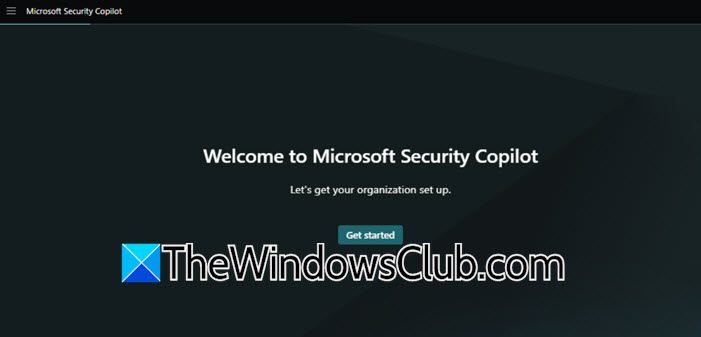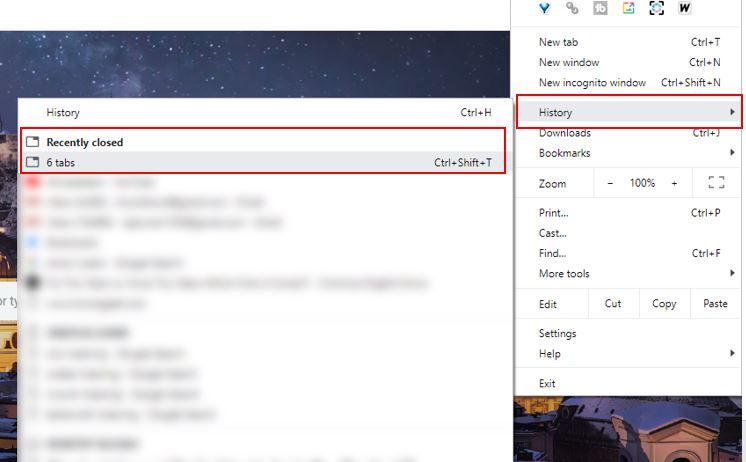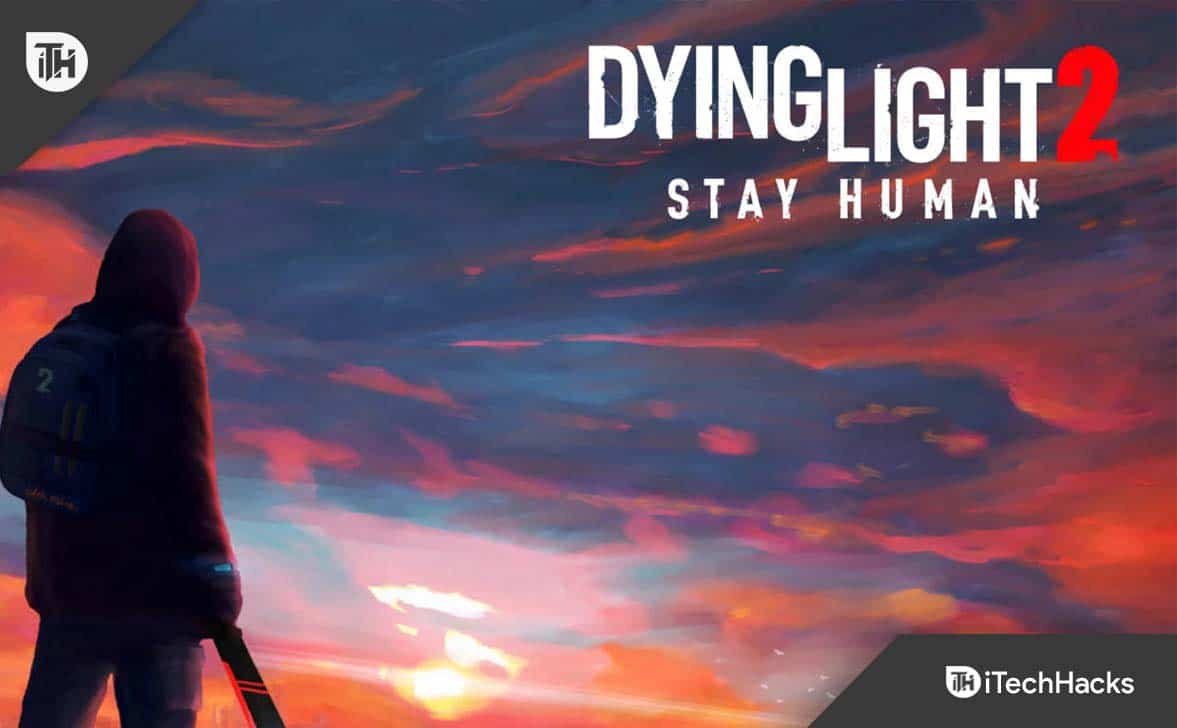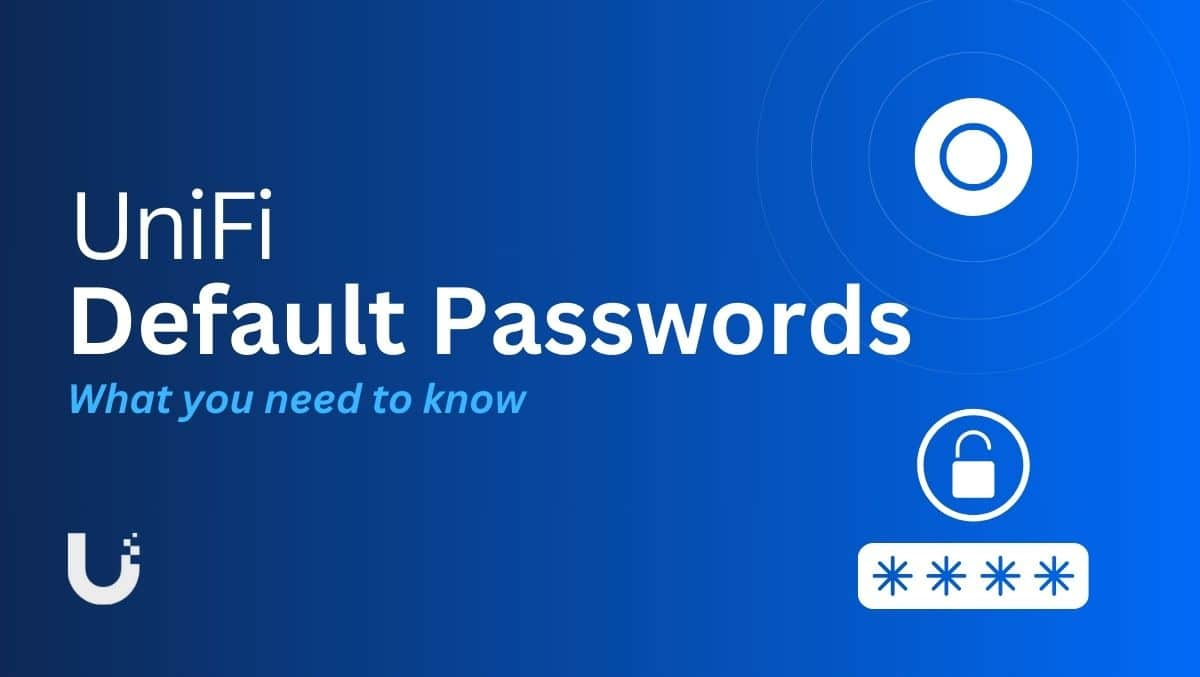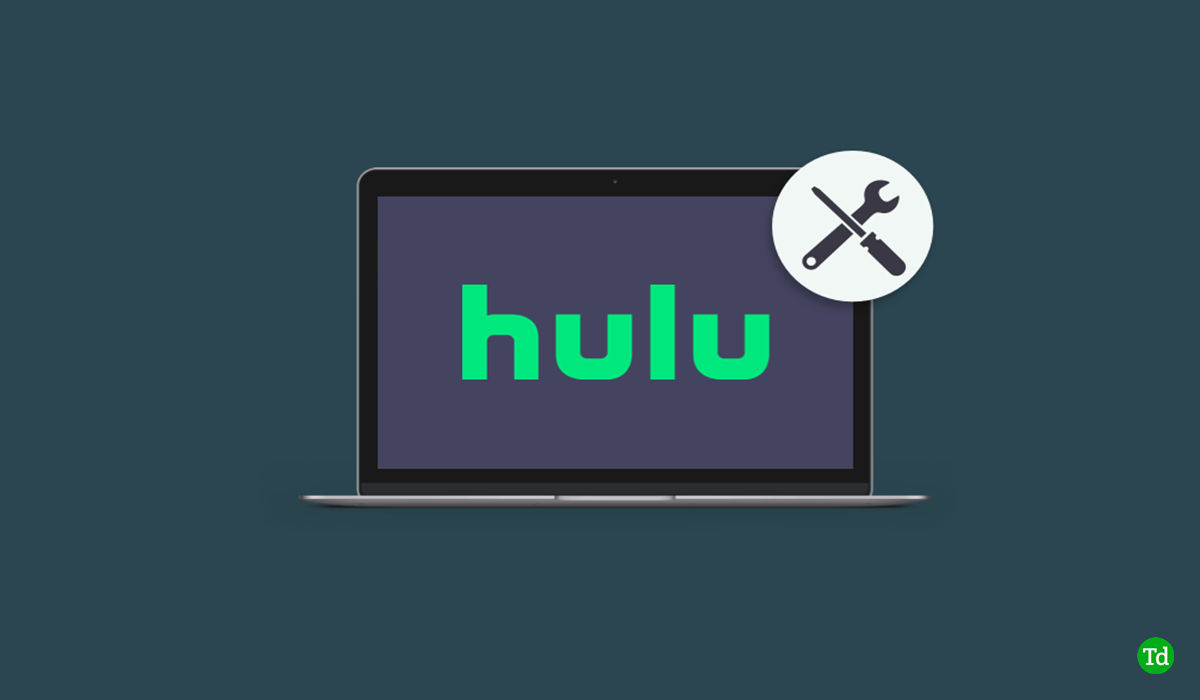Si votreLe PC Dell est bloqué lors de la vérification des performances du système avant le démarrage, lisez cet article pour savoir comment résoudre le problème. La vérification des performances du système avant le démarrage est une fonctionnalité de, intégré au micrologiciel du système (UEFI/BIOS) dans le cadre de l'environnement de diagnostic et de récupération de Dell. Il s'active automatiquement si le système détecte un problème lors du démarrage (ou si le processus de démarrage est interrompu), pour vérifier les composants matériels pour détecter des erreurs ou des pannes.
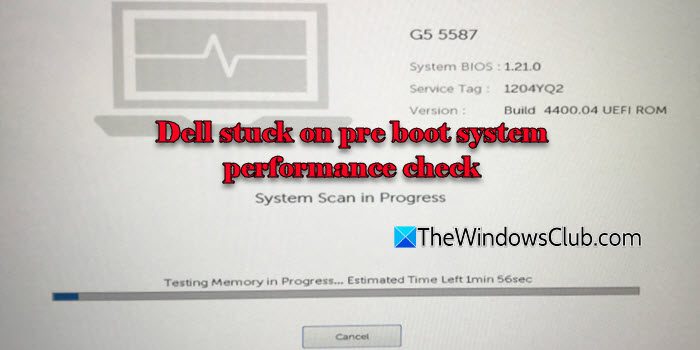
Bien que la vérification procède normalement au chargement du système d'exploitation, elle peut rester bloquée pendant l'analyse si des problèmes critiques sont détectés.
Pour réparer votrePC Dell s'il est bloqué lors de la vérification des performances du système avant le démarrage, utilisez ces solutions :
- Effectuer une réinitialisation matérielle
- Rechercher les problèmes matériels
- Désactivez la vérification des performances du système avant le démarrage de Dell SupportAssist.
- Activez le démarrage sécurisé et modifiez le mode de démarrage sur Audit
Avant de continuer, redémarrez votre PC une fois et voyez si le problème disparaît.
1] Effectuez une réinitialisation matérielle
De nombreux utilisateurs ont résolu le problème en effectuant une réinitialisation matérielle de leurs appareils. Il réinitialise les composants matériels et supprime tous les problèmes temporaires qui bloquent l'appareil.
Si vous possédez un ordinateur portable Dell, éteignez-le et déconnectez tous les périphériques externes. Retirez l'adaptateur secteur et la batterie (si amovible). Maintenez le bouton d'alimentation enfoncé pendant au moins 30 secondes pour drainer l'énergie résiduelle. Rebranchez la batterie et l'adaptateur, puis rallumez l'ordinateur portable.
Si vous possédez un ordinateur de bureau Dell, éteignez-le et débranchez le câble d'alimentation de la prise. Débranchez tous les périphériques et maintenez le bouton d'alimentation enfoncé pendant 15 à 30 secondes pour éliminer la puissance résiduelle. Rebranchez le câble d'alimentation et redémarrez le système.
2] Vérifiez les problèmes matériels
Des composants défectueux tels que le SSD, la RAM ou les périphériques peuvent provoquer le blocage du système lors de la vérification avant le démarrage. Isolez-les et testez-les si nécessaire. Quelques utilisateurs ont résolu le problème en échangeant leurs claviers.
3] Désactivez la vérification des performances du système avant le démarrage de Dell SupportAssist
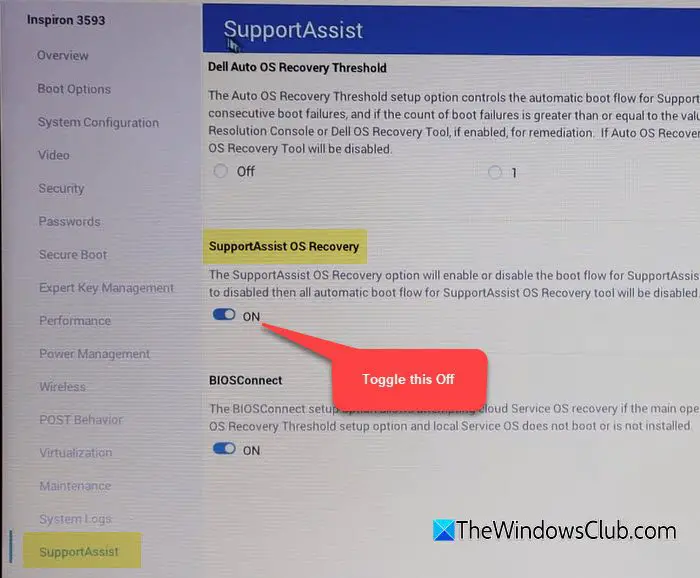
Redémarrez votre système. Lorsque le logo Dell s'affiche, appuyez sur le boutonF2touche à plusieurs reprises pour.
Dans le volet de gauche, accédez àRésolution du système SupportAssistouAssistanceAssistanceouMise à jour, récupérationen fonction de la version de votre BIOS.
Dans le volet de droite, effacez leRécupération du système d’exploitation SupportAssistou désactivez le commutateur SupportAssist OS Recovery.
PresseF10pour enregistrer les modifications et quitter le BIOS.
Après avoir désactivé le paramètre, votre système ignorera la vérification avant le démarrage lors des prochains démarrages, sauf si vous la déclenchez manuellement.
4] Activez le démarrage sécurisé et changez le mode de démarrage en audit
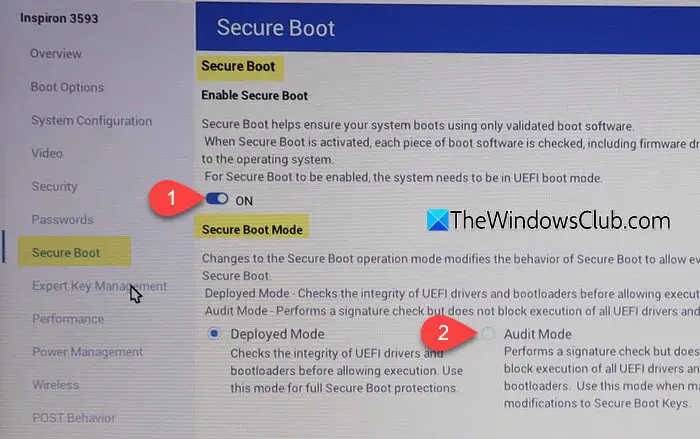
Cette solution peut aider à contourner le problème si vos paramètres de démarrage sécurisé sont mal configurés.
Redémarrez votre système et appuyez surF2à plusieurs reprises pendant le démarrage pour entrer dans leBIOS/UEFIparamètres. Accédez auBotteouSécurité(selon votre système) et localisez l'ongletDémarrage sécuriséoption. Assurez-vous que Secure Boot est défini surActivé.
Sous les paramètres de démarrage sécurisé, recherchez leMode de démarrage sécuriséoption et changez-la enAuditmode.
PresseF10pour enregistrer les modifications et quitter le BIOS/UEFI.
J'espère que cela aide.
Lire:
Comment quitter l’évaluation du système de pré-démarrage Dell ?
Si l’évaluation est déjà en cours, laissez-la se terminer. Il affichera les résultats du test une fois terminé. Pour annuler manuellement l'évaluation, appuyez sur la toucheÉchappendant le test pour l'annuler. Appuyez ensuite sur le bouton d'alimentation et maintenez-le enfoncé pour redémarrer votre système. PresseF12à plusieurs reprises pour accéder au menu de démarrage. De là, sélectionnezSortieou démarrez manuellement le système d’exploitation.
Lire:
Combien de temps prend une vérification des performances du système avant le démarrage ?
La durée dépend de la configuration matérielle (par exemple, nombre de lecteurs, taille de la RAM) et du type d'analyse (diagnostics rapides ou complets). En moyenne, une analyse rapide prend quelques minutes (2 à 5 minutes), tandis qu'un diagnostic étendu ou complet peut prendre de 10 minutes à plusieurs heures, en particulier pour les tests détaillés du disque dur.
Lire ensuite : .



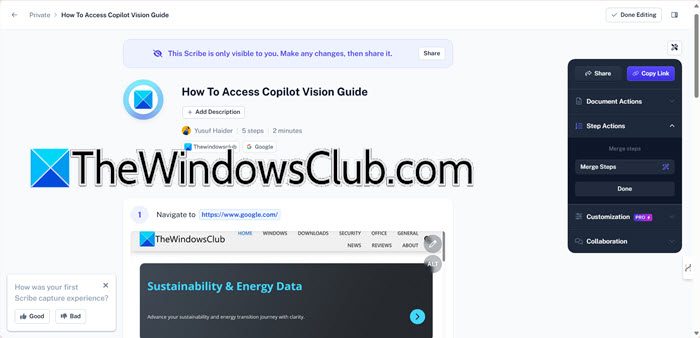
![ASUS Anti-Surge a été déclenché pour protéger le système [correctif]](https://elsefix.com/tech/tejana/wp-content/uploads/2025/04/ASUS-Anti-Surge-was-triggered.png)